word文档删除线怎样删除 WORD删除线如何去掉
更新时间:2024-09-02 09:46:27作者:xiaoliu
在使用Word文档编辑时,有时会需要在文字中添加删除线来表示删除或修改的内容,一旦不需要删除线了,就需要将其去掉。Word删除线的去除方法很简单,只需要选中有删除线的文字,然后点击格式菜单中的字体,在弹出的对话框中取消删除线选项即可。这样就可以轻松去掉文字的删除线,让文档看起来更加整洁和清晰。
操作方法:
1.打开文档
打开一个WORD文档,内含删除线。
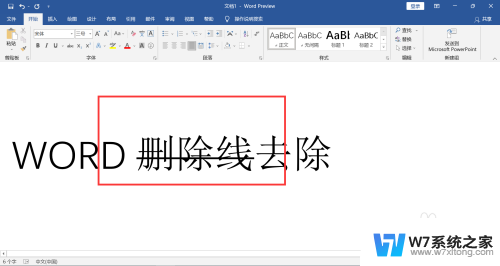
2.单击删除线
选中含有删除线的文字,点击菜单栏上删除线。
3.查看结果
选中文字删除线去除。
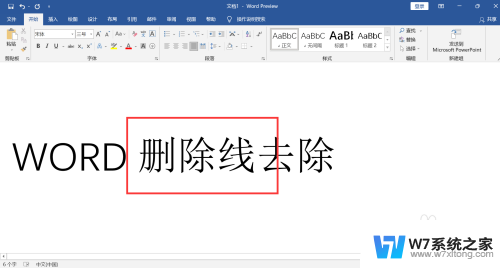
以上就是word文档删除线怎样删除的全部内容,还有不清楚的用户就可以参考一下小编的步骤进行操作,希望能够对大家有所帮助。
word文档删除线怎样删除 WORD删除线如何去掉相关教程
-
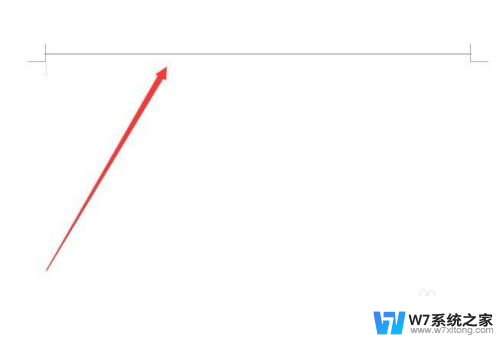 word怎么删除上面的横线 word文档去掉顶部横线方法
word怎么删除上面的横线 word文档去掉顶部横线方法2024-04-09
-
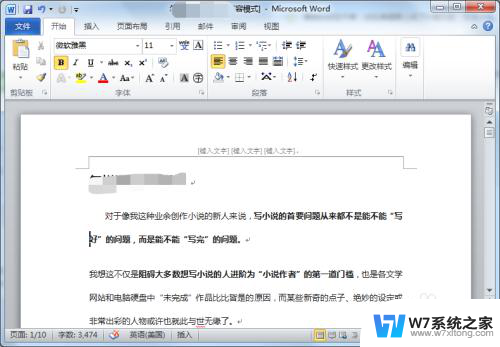 word 怎么删除页眉 怎样在Word文档中删除页眉
word 怎么删除页眉 怎样在Word文档中删除页眉2024-02-23
-
 怎么删除一页word Word文档中删除某一页的方法
怎么删除一页word Word文档中删除某一页的方法2024-04-20
-
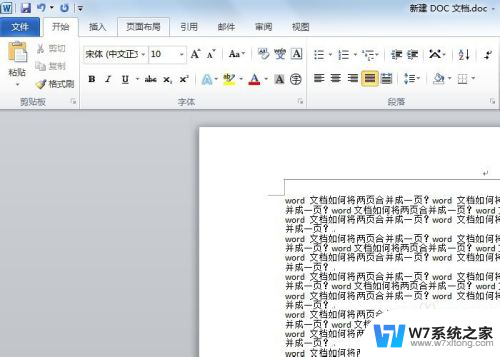 word去除水印怎么弄 word文档水印不可删除怎么办
word去除水印怎么弄 word文档水印不可删除怎么办2024-07-31
- 怎么删掉文本框 Word如何删除插入的文本框
- 如何删除word空白页wps WPS/Word如何删除多余空白页
- word怎么批注删除 Word如何删除批注
- word里怎么删除分节符 如何在word中删除分节符
- word中文本框的框线怎么去除? word文本框去掉边框
- 如何删除word分页符 Word如何取消文档中的分页符
- 电脑文档删除的内容怎么恢复 删除文件恢复软件
- 怎么看自己的电脑是不是独立显卡 独立显卡怎么辨别
- 关闭电脑触摸板的快捷键 笔记本触摸板关闭方法
- 电脑怎么打开运行命令 快速打开电脑中的运行命令技巧
- 电脑安上音响怎么没声音 电脑突然没有声音怎么办
- 电脑qq怎么修改密码登录 如何在电脑上修改QQ密码
电脑教程推荐
- 1 关闭电脑触摸板的快捷键 笔记本触摸板关闭方法
- 2 电脑上截图后的图片在哪找 电脑截屏图片保存在哪个文件夹
- 3 如何恢复bios设置 如何在bios中恢复默认设置
- 4 微信语音不调用耳机麦克风 苹果手机微信麦克风开启失败的解决方法
- 5 无线鼠标怎样连接电脑 无线蓝牙鼠标连接笔记本电脑步骤
- 6 word文字左右间距怎么设置 WORD中如何调整字体左右间距
- 7 笔记本连显示器,显示屏不显示 笔记本电脑外接显示屏连接方法
- 8 ipaduc浏览器怎么全屏 如何将苹果ipad上浏览器设置为全屏
- 9 桌面显示windows不是正版如何解决 如何处理Windows副本不是正版的问题
- 10 电脑网络打印机怎么连接 网络打印机连接教程